График рейтинга данных для визуализации скачать в Excel
Примеры построения нестандартных графиков стандартными средствами Excel. Их эффективно использовать как элементы для дополнения композиций визуализации данных. Все примеры графиков рейтинга можно бесплатно скачать в Excel одним файлом в конце статьи.
Визуализация данных рейтинга показателей в Excel
Сначала моделируем ситуацию. В результате сводного отчета было выведено 4 показателя, которые необходимо красиво представить как один из интерактивных элементов визуализации дашборда в виде рейтинга. Чтобы графически презентовать итоговые числа показателей рейтингов на дашборде, можно использовать простые стандартные решения, которые по умолчанию предлагает нам универсальная программа Excel:
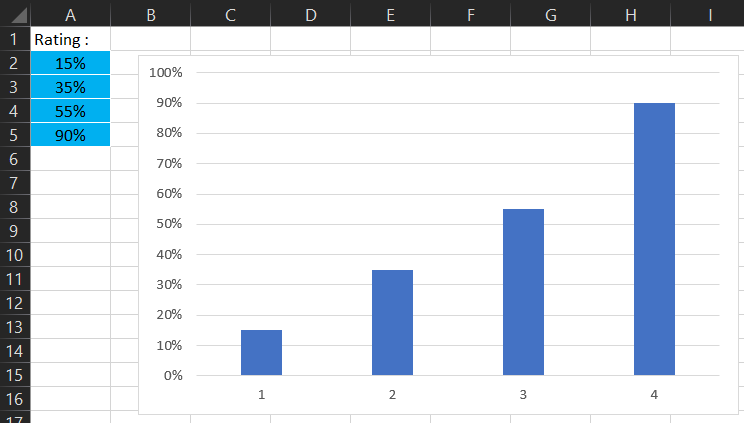
Выглядит все просто, информативно, но не красиво. А ведь любая красота – это всегда источник энергии для каждого человека. Естественно, дашборд с красивым дизайном (без ущерба читабельности) более привлекательный и с ним приятно работать каждому пользователю.
Используя различные комбинации графиков, стильно украшенные фигурами, можно достичь неплохих результатов в дизайне визуализации данных. Например, представим на презентации эти же показатели итоговых значений на более красивом графике рейтинга данных:
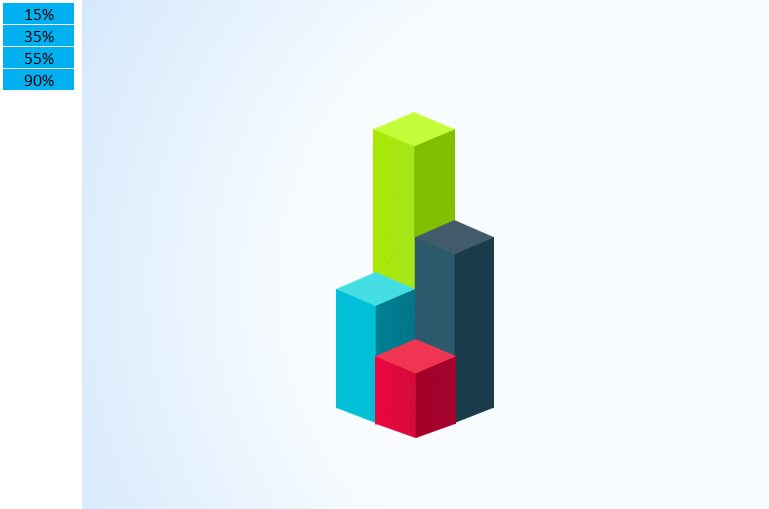
Так уже более интересно выглядит визуализация тех же исходных данных. График рейтингов представлен как пьедестал на 4 места (с первого по четвертое). Если еще немного «отшлифовать» дизайн, получится еще более красивая презентация. Например, настроить цветовую палитру, изменить формы и пропорции и т.д.:
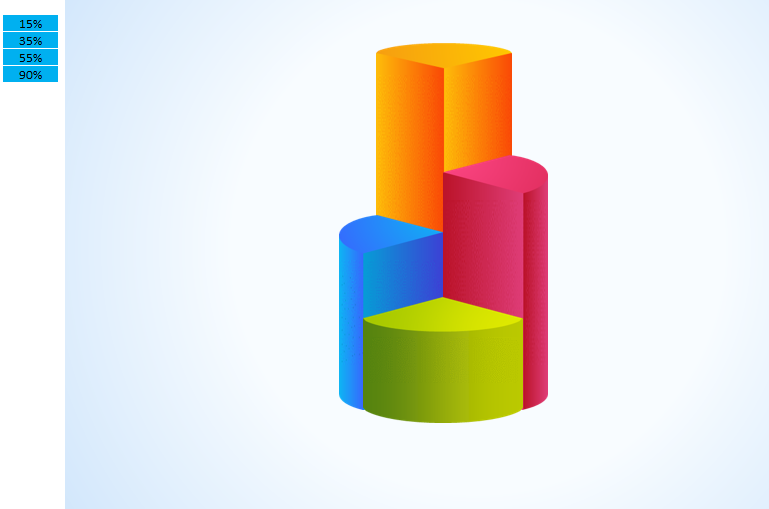
В результате визуальное ранжирование получилось еще лучше. Ведь без шлифовки не блестит даже алмаз, а совершенство не имеет пределов. Но главное не переусердствовать.
Применение элементов техники инфографики в конструкторе диаграмм
А если добавить элементы инфографики мы предадим больше смысла вложенного в тематику презентации ранжирования. Ведь передавать смыслы графически намного легче и лаконичнее чем словами. Например, как описано в статье: Простой пример создания элементов инфографики.

Пьедестал рейтинга показателей можно также красиво отобразить не только в группе столбцов, но и в ряд. Пример с описанием: График ранжирования для визуализации данных.

В программе Excel нельзя реализовать задачу любой сложности по интерактивной визуализации или инфографике данных. Для этого существуют узкоспециализированные инструменты такие как Power BI. Но стандартне средства конструктора диаграмм в Excel предоставляют достаточно инструментов для создания интерактивной визуализации выше начального уровня. Все зависит от вашего воображения и силы творческого вдохновения.
Все выше представленные примеры графиков ранжирования данных можно скачать одним файлом ниже по ссылке. Каждый график находится на отдельном рабочем листе, который подписан в соответствии с его названием:
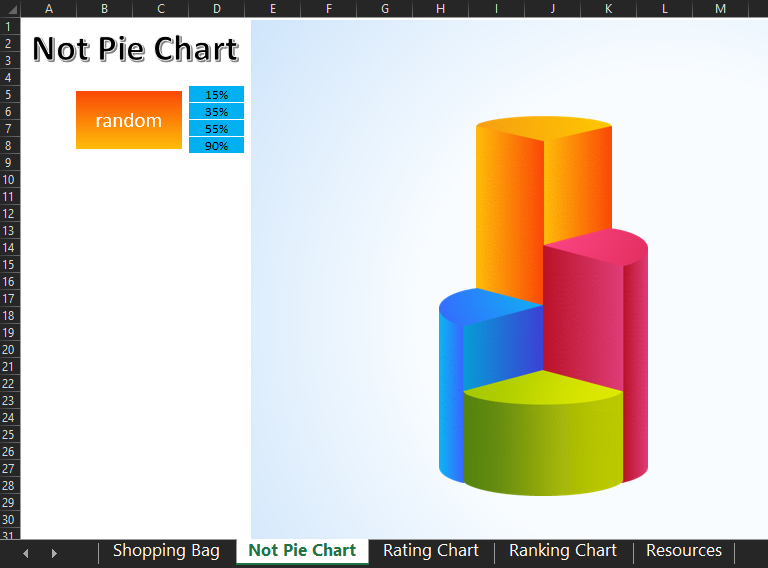
 Скачать график ранжирования данных в Excel
Скачать график ранжирования данных в Excel
Для презентации интерактивности примера была создана кнопка «random». При нажатии на эту кнопку заполняется случайными числами (но не более чем 100) синяя табличка с исходными значениями. В данном файле не используются макросы, а вся автоматизация реализована формулами Excel.
Используйте свободно эти шаблоны графиков рейтинга для своих нужд и потребностей. Как минимум для вдохновения.
